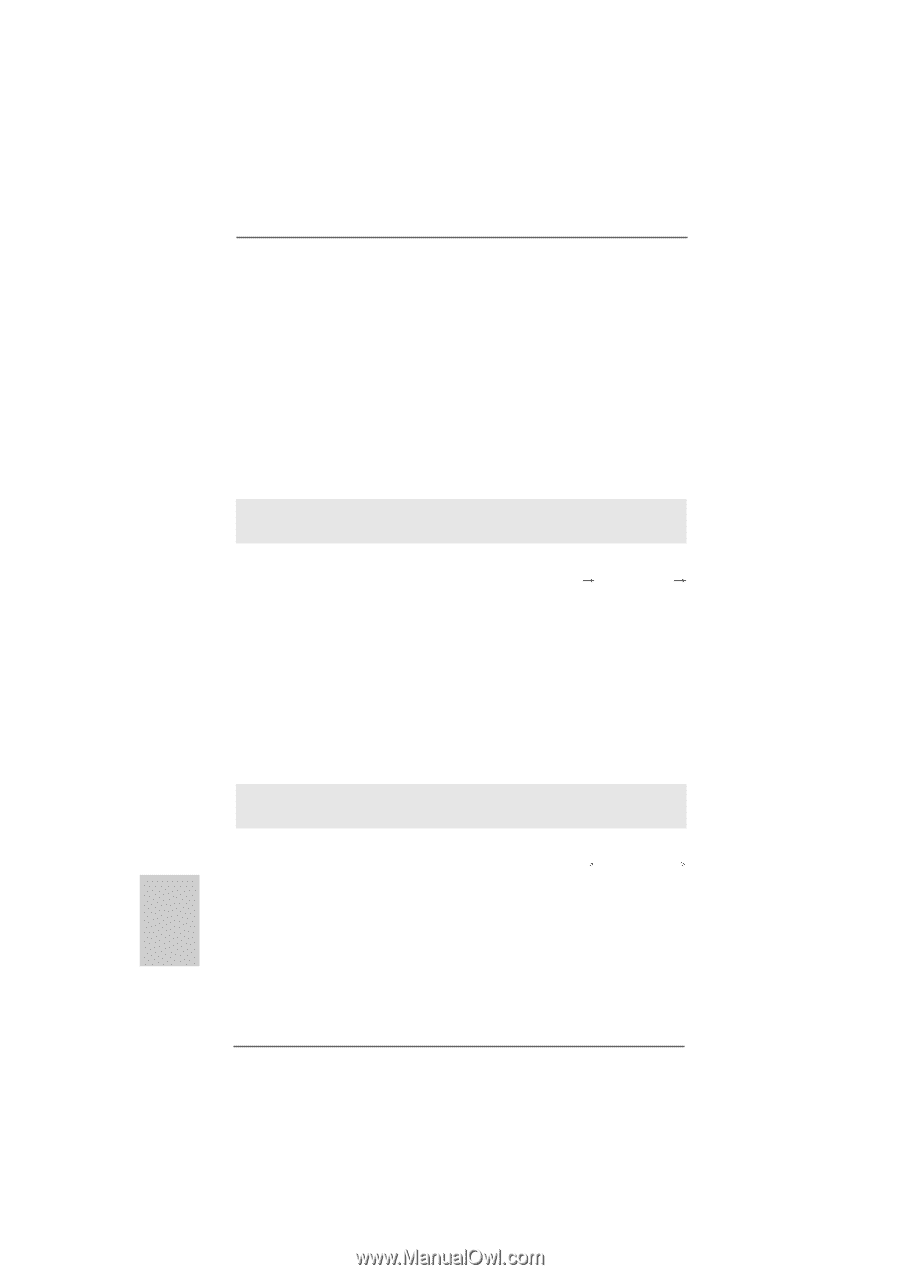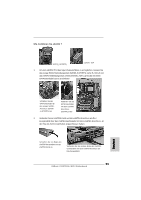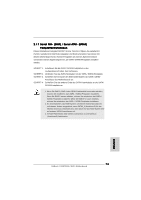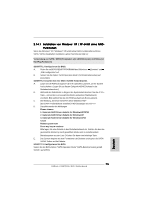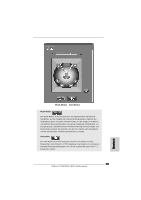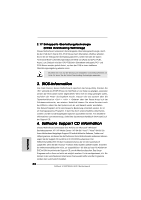ASRock K10N750SLI-WiFi Quick Installation Guide - Page 76
Installation von Windows, Vista, Vista, ohne RAID, ohne RAID-F, Funktionen, unktionen, Deutsch
 |
View all ASRock K10N750SLI-WiFi manuals
Add to My Manuals
Save this manual to your list of manuals |
Page 76 highlights
SCHRITT 4: Installieren Sie Windows® XP / XP 64-Bit in Ihrem System. Sie mit der Installation von Windows® XP / XP 64-Bit beginnen. Zu Beginn der Windows®-Einrichtung drücken Sie die F6-Taste zur Installation eines Drittanbieter AHCI-Treibers. Legen Sie die Diskette mit dem NVIDIA® AHCI-Treiber ein, wenn Sie dazu aufgefordert werden. Nach dem Einlesen der Diskette wid der entsprechende Treiber angezeigt. Wählen Sie den zu installierenden Treiber gemäß des genutzten Betriebssystems. Folgende Treiber stehen zur Verfügung: A. NVIDIA nForce Storage Controller (required) Windows XP B. NVIDIA nForce Storage Controller (required) Windows XP64 Für Windows® XP im AHCI-Modus wählen Sie bitte A. Für Windows® XP 64-bit im AHCI-Modus wählen Sie bitte B. Verwendung von SATA / SATAII-Festplatten und eSATAII-Geräten ohne NCQ und Hot-Plug-Funktionen SCHRITT 1: Konfigurieren Sie BIOS. A. Rufen Sie im BIOS-DIENSTPROGRAMM den Bildschirm „Erweitert" und „IDE-Konfiguration" auf. B. Setzen Sie die Option "SATA Operation Mode" (SATA-Betriebsmodus) auf [non-RAID]. SCHRITT 2: Installieren Sie Windows® XP / XP 64-Bit in Ihrem System. 2.14.2 Installation von Windows® VistaTM / VistaTM 64-Bit ohne RAID-Funktionen Wenn Sie Windows® VistaTM / VistaTM 64-Bit ohne RAID-Funktionalität auf Ihren SATA / SATAII-Festplatten installieren, gehen Sie bitte wie folgt vor. Verwendung von SATA / SATAII-Festplatten und eSATAII-Geräten mit NCQ und Hot-Plug-Funktionen SCHRITT 1: Konfigurieren Sie BIOS. A. Rufen Sie im BIOS-DIENSTPROGRAMM den Bildschirm „Erweitert" und „IDE-Konfiguration" auf. B. Setzen Sie die Option "SATA Operation Mode" (SATA-Betriebsmodus) auf [AHCI]. SCHRITT 2: Installieren Sie Windows® VistaTM / VistaTM 64-Bit in Ihrem System. Legen Sie Windows® VistaTM / VistaTM 64-Bit optische Disc in das optische Laufwerk ein, um Ihr System zu starten. Folgen Sie anschließend den Anweisungen, um das Windows® VistaTM / VistaTM 64-Bit Betriebssystem auf Ihrem System zu installieren. Wenn die Frage "Wo möchten Sie Windows installieren?" erscheint, legen Sie bitte die ASRock Support CD in Ihr optisches Laufwerk ein. Klicken Sie anschließend die 76 ASRock K10N750SLI-WiFi Motherboard Deutsch